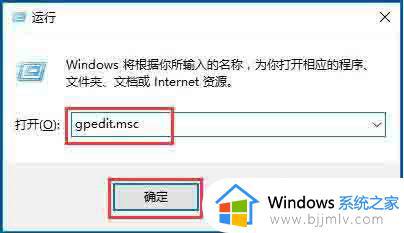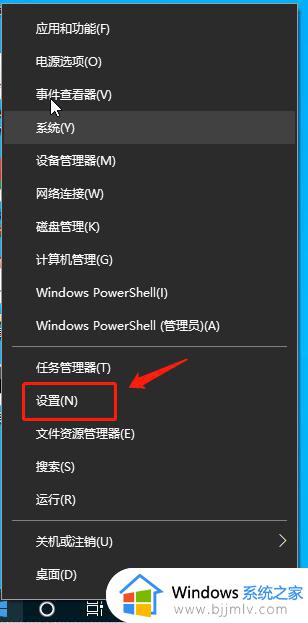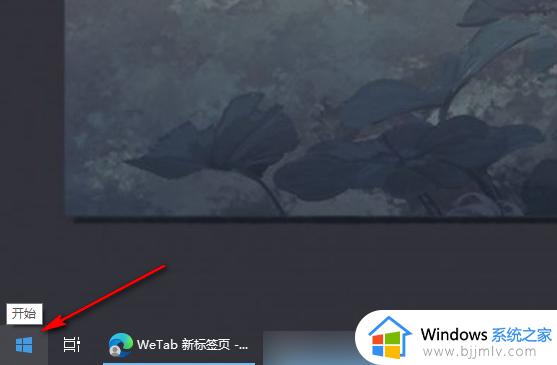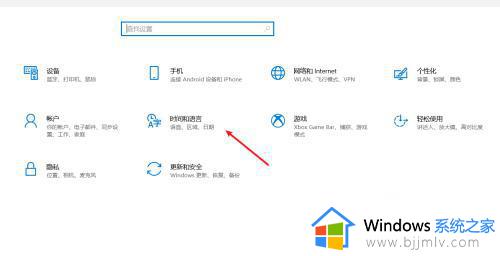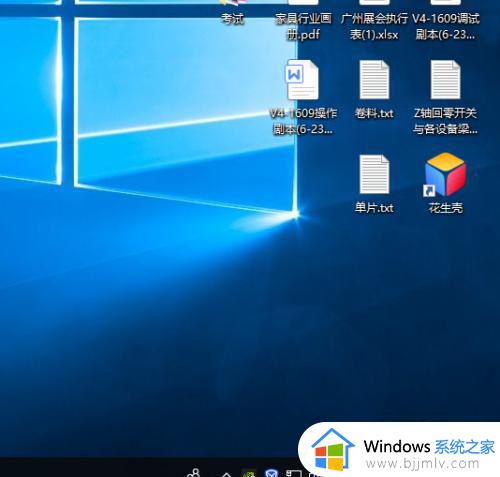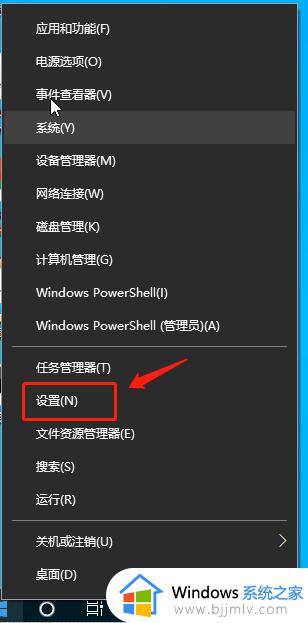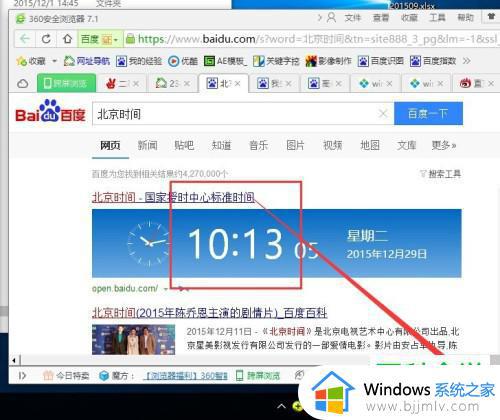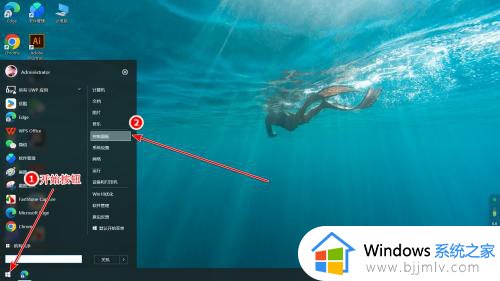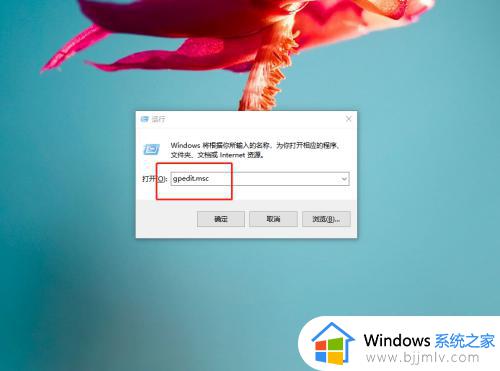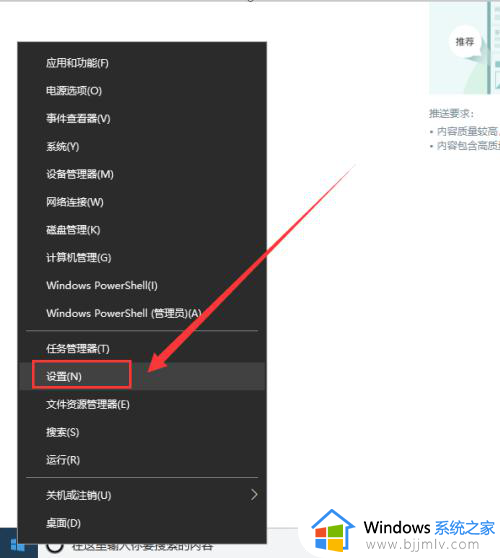win10怎么更改时区 win10更改时区的方法
更新时间:2023-07-15 11:27:00作者:skai
在我们的日常生活中,如果我们到了不同的地方那就一定会有时长的,我们在使用win10的时候,时间就可能不那么的准确了,这是为什么呢,其实因为我们的电脑时区没有进行更改,那么win10怎么更改时区呢?接下来小编就教给大家win10更改时区的方法,一起来看看吧,希望对你有帮助。
具体方法
第一步,按“Win+R”打开“运行”,然后输入“Control”,点击“确定”进入控制面板界面。
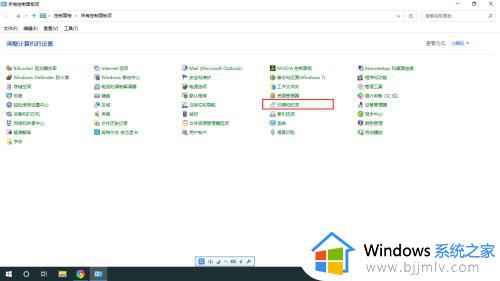
第二步,在控制面板界面,点击“日期和时间”弹出日期和时间设置窗口。
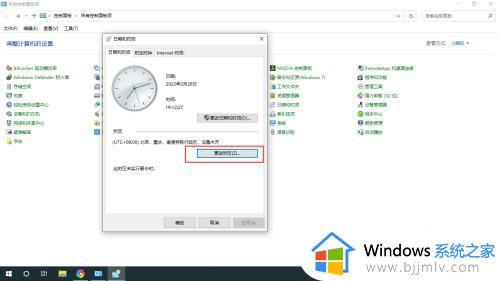
第三步,在日期和时间设置窗口中,点击“更改时区”按钮,弹出更改时区设置窗口,选择要设置的时区进行保存。
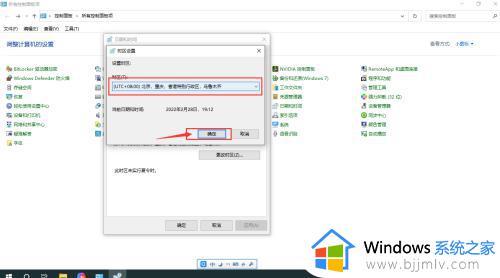
以上全部内容就是小编带给大家的win10更改时区的方法详细分享啦,小伙伴们如果你有需要的话可以参照小编的内容进行操作,希望看完这篇小伙伴们知道怎么更改win10的时区。